Jei gaunate klaidą, pridėkite savo vartotojo vardą prie laikinojo aplanko saugos
- 1723 klaida yra „Windows“ diegimo programos klaida, kuri atsiranda diegiant arba pašalinant programą.
- Klaidą gali sukelti sugadinti sistemos failai ir laikinojo aplanko leidimai.
- Pridėkite savo vartotojo vardą prie laikinojo aplanko saugos arba atlikite DISM / SFC nuskaitymą.
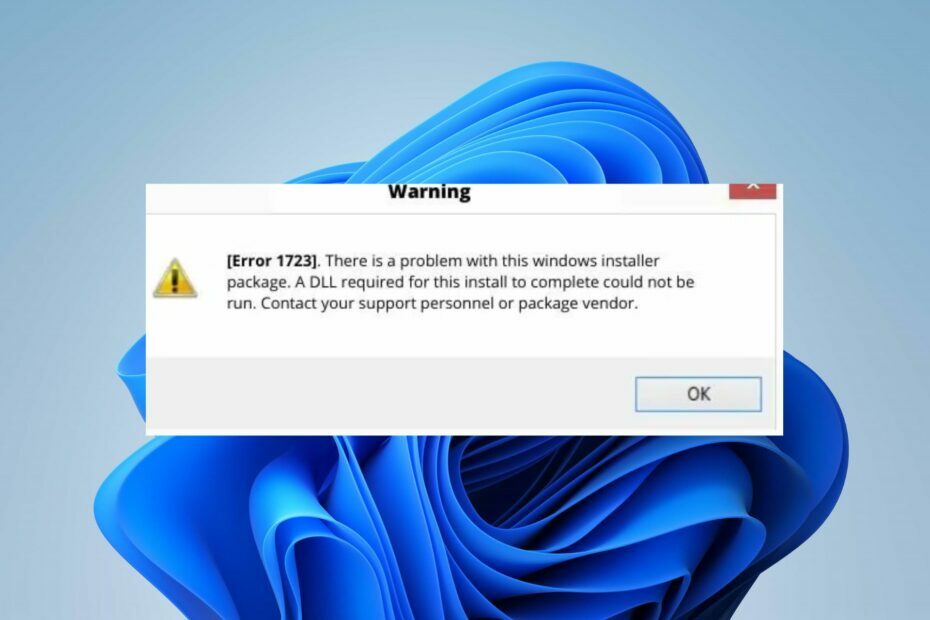
XĮDIEGTI PASPUSTELĖT ATSISIUNČIŲ FAILĄ
- Atsisiųskite ir įdiekite „Fortect“. savo kompiuteryje.
- Paleiskite įrankį ir Pradėkite nuskaitymą
- Dešiniuoju pelės mygtuku spustelėkite Remontas, ir pataisykite per kelias minutes.
- 0 skaitytojai šį mėnesį jau atsisiuntė Fortect
Neseniai daugelis „Windows“ vartotojų skundėsi, kad bandydami įdiegti, pašalinti arba atnaujinti programas savo kompiuteriuose susidūrė su klaida 1723. Kartu su klaida pateikiama DLL, kurios reikia, kad šis diegimas būtų užbaigtas, nerastas ir gali būti mirtinas.
Tačiau šiame vadove bus aptarti paprasti būdai, kaip ją išspręsti. Taip pat galite peržiūrėti mūsų straipsnį apie tai, kaip ištaisyti klaida 1721 Windows Installer problema savo kompiuteryje.
Kas sukelia klaidą 1723?
1723 klaidą gali lemti daugelis veiksnių. Kai kurios žymiausios yra:
- Sugadinti Microsoft sistemos failai – Kompiuteryje paleidus sugadintą arba pažeistą „Windows“ diegimo programą, paveiks jos funkcionalumą ir diegiant arba pašalinant „Java“ atsiras klaidų, pvz., 1723. Kartais sistemos failai, pvz., DLL, EXE, sys failai ir kt., gali būti sugadinti.
- Laikinojo aplanko leidimai – Temp aplankas yra katalogas, kuriame yra visų kompiuteryje įdiegtų programų laikinieji failai ir talpyklos duomenys. Jei diegimo programa neturi pakankamai teisių pasiekti katalogą, gali būti rodoma Problema dėl „Windows Installer“ paketo klaidos.
- Pasenusi Windows OS – Taip pat galite susidurti su tokiomis klaidomis kaip 1723 klaida, jei jūsų operacinė sistema yra pasenusi. Tai neleidžia kompiuteriui ištaisyti klaidų, turinčių įtakos dabartinei versijai, dėl ko sugenda diegimo programa ir kiti komponentai.
Skirtingi vartotojai gali patirti klaidą dėl skirtingų priežasčių, priklausomai nuo aplinkybių. Nepaisant to, mūsų techninė komanda parengė pagrindinius veiksmus, padėsiančius ištaisyti klaidą.
Kaip ištaisyti klaidą 1723?
Prieš atliekant bet kokius išplėstinius trikčių šalinimo veiksmus, rekomenduojame išbandyti šiuos preliminarius patikrinimus:
- Atlikite švarų paleidimą – Švarus įkrovimas paleis kompiuterį su minimaliu tvarkyklių ir programų kiekiu, todėl galėsite nustatyti, ar trečiosios šalies programa netrukdo „Windows“ diegimo programai.
- Atnaujinkite „Windows“. – Paleidus „Windows“ naujinimą kompiuteryje, bus įdiegtas naujausias naujinimas ir versijos, skirtos klaidų taisymui ir naujų funkcijų, skirtų suderinamumo problemoms išspręsti, pridėjimas.
- Prieš diegdami išjunkite antivirusinę programą – Kad išvengtumėte diegimo problemų, išjunkite antivirusinę programą, kad failai nebūtų pažymėti kaip kenkėjiški ar pašalinti.
- Paleiskite diegimo failą kaip administratorius – Administratoriaus privilegijų suteikimas diegimo programai padidins sėkmingo diegimo tikimybę, nepaisydamas klaidų, pvz., 1723.
Jei vis tiek negalite apeiti klaidos, atlikite toliau nurodytus veiksmus.
1. Suteikite sau teises į Temp aplanką Sauga
- Paspauskite Windows + E raktas atidaryti Failų naršyklė.
- Eikite į šiuos katalogus:
c:\users\"naudotojo vardas"\AppData\Local - Dešiniuoju pelės mygtuku spustelėkite Temp ir pasirinkite Savybės iš išskleidžiamojo meniu.
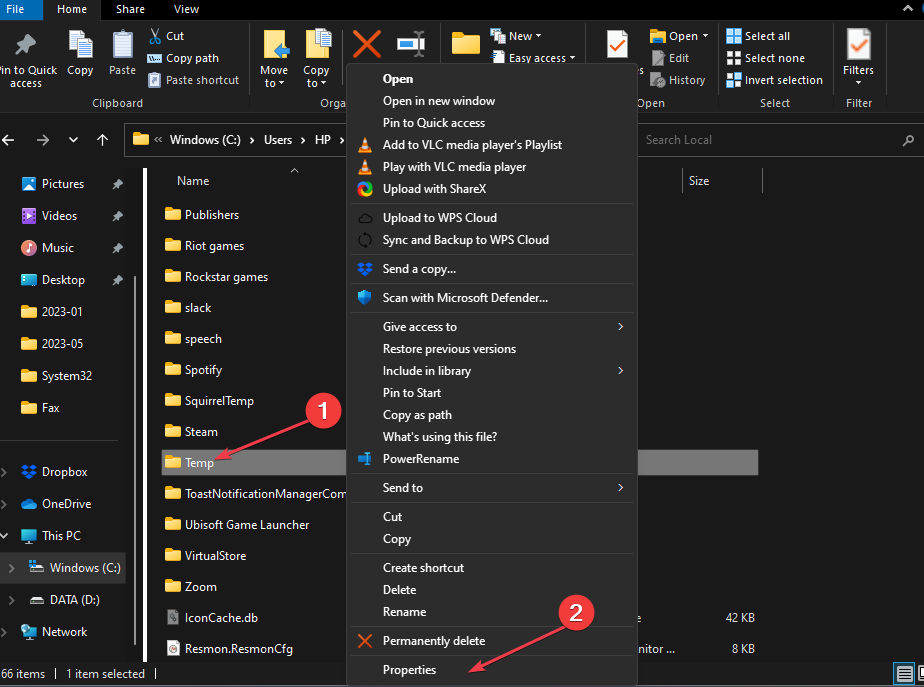
- Pasirinkite Saugumas parinktį ir spustelėkite Redaguoti mygtuką.
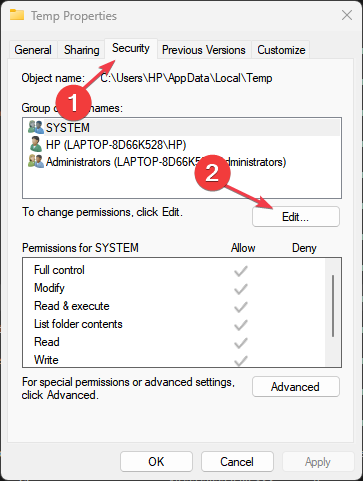
- Tada pasirinkite Papildyti.
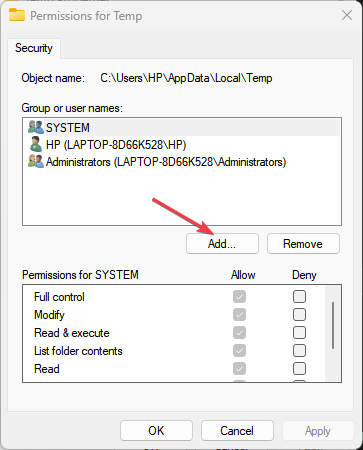
- Pridėkite Vartotojo vardas naudojate, ir suteikite sau visas teises.
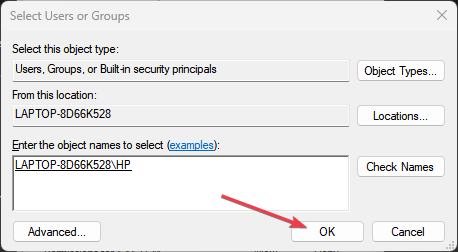
- Iš naujo paleiskite kompiuterį, kad patikrintumėte, ar klaida išlieka.
Pridėjus save prie saugos nustatymų, gausite visas prieigos teises ir išsprendžiamos Temp aplanko leidimo problemos.
2. Pašalinkite ir iš naujo įdiekite „Java“.
- Kairiuoju pelės mygtuku spustelėkite Pradėti mygtuką ir spustelėkite Nustatymai.
- Raskite Programėlės ir spustelėkite Įdiegtos programos.
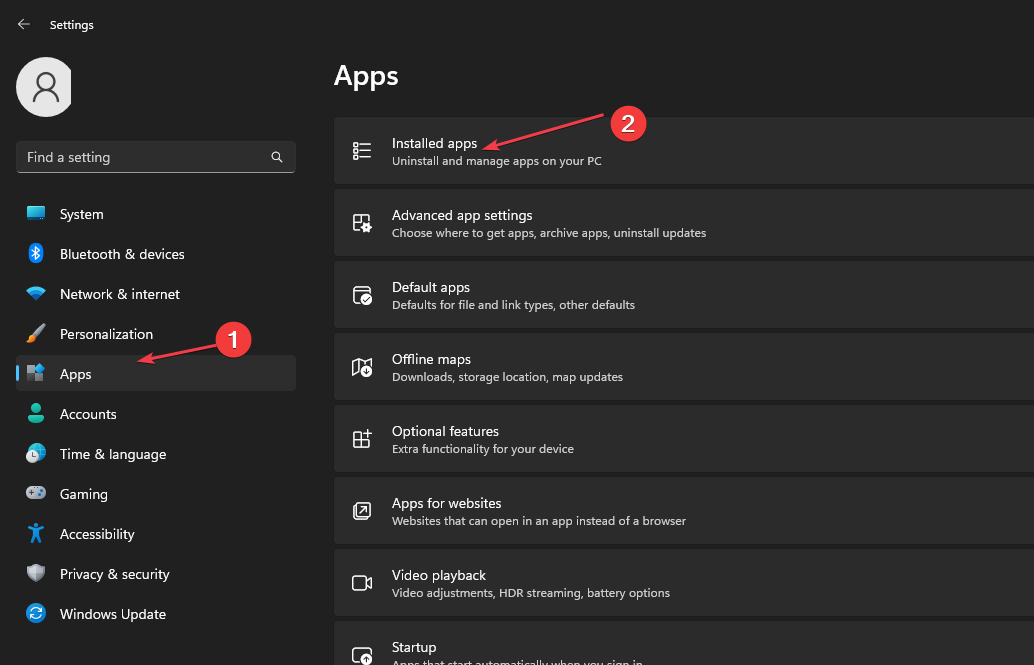
- Raskite Java iš programų sąrašo pasirinkite parinkčių mygtuką šalia jo ir spustelėkite Pašalinkite.
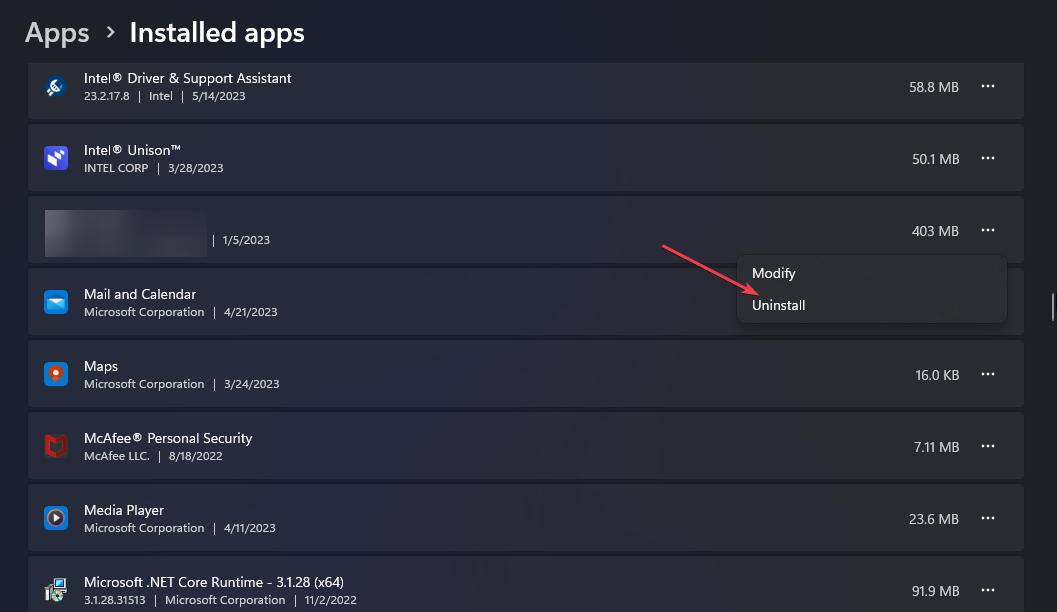
- Patvirtinkite parinktį spustelėdami Pašalinkite dar kartą paspauskite mygtuką ir vadovaudamiesi raginimais jį pašalinkite.
- Tada atsisiųskite iš naujo Java ir įdiekite naudodami neprisijungus pasiekiamą diegimo programą.
Kai kurie vartotojai teigė, kad pašalindami „Java“ susidūrė su problema. Todėl apsvarstykite galimybę atsisiųsti Java pašalinimo įrankis jei susidursite su tokiomis problemomis.
- 0x8004def7 klaida: kaip išspręsti šią OneDrive prisijungimo problemą
- 0x800f0906 DISM klaida: kaip ją ištaisyti
3. Atlikite DISM/SFC nuskaitymą
- Kairiuoju pelės mygtuku spustelėkite Pradėti mygtukas, tipas CMDir spustelėkite Vykdyti kaip administratorius.
- Tada spustelėkite Taip ant UAC greitas langas.
- Tuščioje vietoje įveskite šias komandas ir paspauskite Įeikite po kiekvieno iš jų:
DISM.exe /Prisijungęs /Išvalymo vaizdas /ScanhealthDISM.exe /Prisijungęs /Išvalymo vaizdas /Atkurti sveikatąDISM.exe /online /cleanup-image /startcomponentcleanup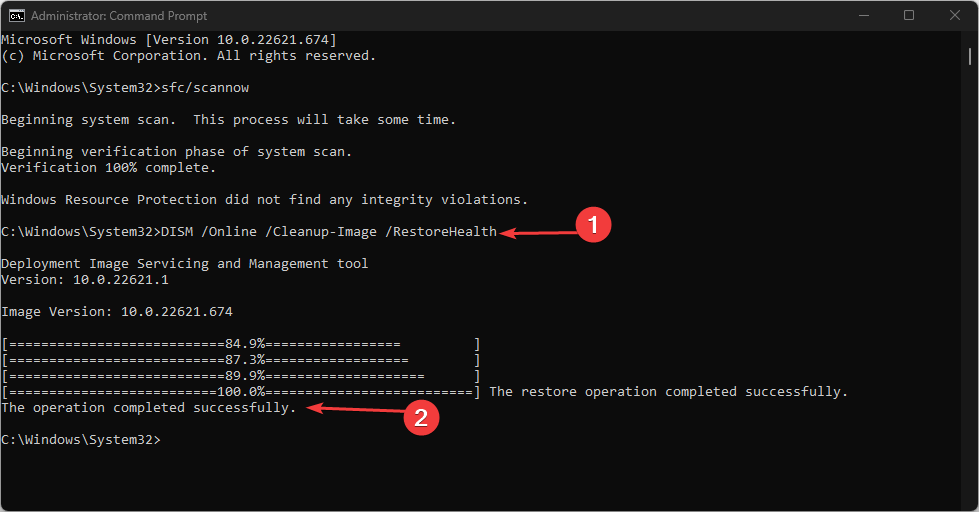
- Tada po to įveskite šią komandą ir paspauskite Įeikite:
sfc /scannow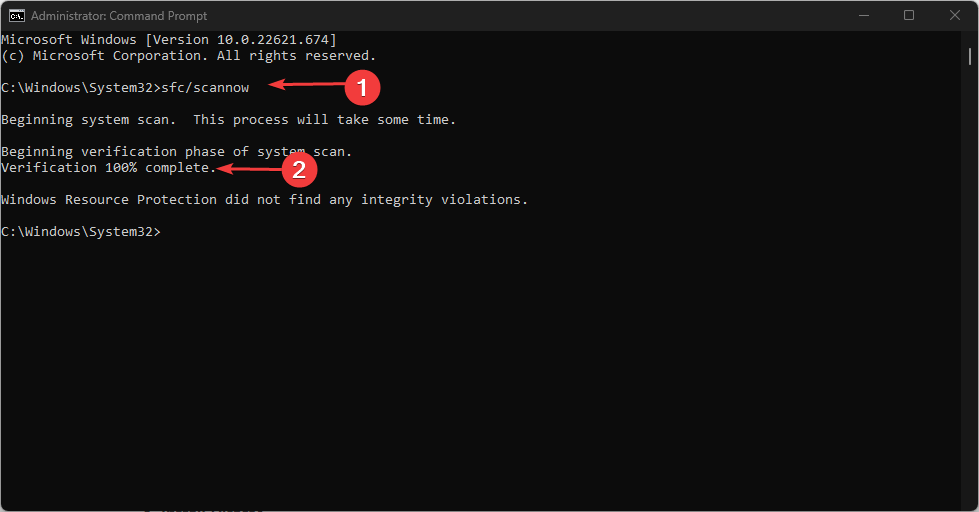
- Baigę procesą uždarykite komandų eilutę.
Šis procesas turėtų nustatyti priežastį ir automatiškai, jūsų netrukdydamas, pašalinti triktis.
Galiausiai, jus gali sudominti mūsų straipsnis apie „Windows Installer“ paketo klaida 1722 ir kaip tai pataisyti.
Jei turite daugiau klausimų ar pasiūlymų, maloniai prašome juos pateikti komentarų skiltyje žemiau.
Vis dar kyla problemų?
REMIAMAS
Jei pirmiau pateikti pasiūlymai neišsprendė problemos, jūsų kompiuteryje gali kilti rimtesnių Windows problemų. Siūlome rinktis „viskas viename“ sprendimą, pvz Fortect efektyviai išspręsti problemas. Įdiegę tiesiog spustelėkite Peržiūrėti ir taisyti mygtuką ir tada paspauskite Pradėti remontą.

![Pataisymas: „Side by side“ konfigūracija neteisinga [Windows 10/11]](/f/fc05a623cd39947a6534257ac77a2426.jpg?width=300&height=460)
